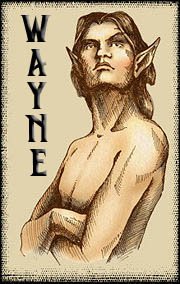База модов
Популярные моды
Skyrim
[28]
Witcher 3
[9]
Dishonored 2
[14]
Fallout 4
[2]
Skyrim - Общее
[12]
Oblivion
[32]
Fallout 3
[4]
Creator Kit
[16]
Construction Set
[19]
LORE
[7]
Бэйлон Гард
[3]
Один Герой
[8]
Photoshop
[9]
Разное
[19]
Работа с журналом

|
Итак, сначала нужно запустить редактор журнала. Зайдите в пункт меню Character и выберите в нем опцию Dialogue: Вам отроется стандартный редактор диалогов и записей в журнале. Нужные опции выбираются из вкладок, в верхней части окна. Для того, чтобы выбрать журнал используете стрелки навигации. Вам нужна вкладка Journal. Итак, открыв редактор журнала, давайте рассмотрим какие возможности он нам предоставляет: В левом окне представлены имеющиеся в игре журнальные записи. Как правило это все записи загруженных мастер-файлов и записи используемые в моде, если таковой загружен. В правой части располагается поле редактирования и создания записей. Под ним располагаются переключатели дополнительных опций. Справа от них - поле для присвоения записи определенного индекса. Все прочие опции в данном разделе не используются. Их мы рассмотрим, когда будем обсуждать создание и редактирование диалогов. Итак, для начала нам нужно создать новый раздел в журнальных записях. Щелкните правой кнопкой мыши на списке уже имеющихся записей и выберите опцию New (создать новый раздел). В списке создастся новое поле, в котором вы сможете ввести индекс вашего журнального раздела. Будьте внимательны при создании записи. Смотрите, чтобы первым символом не был пробел, подчеркивание или служебный символ. Кроме того, журнальный индек должен представлять собой целое слово, не разделенное пробелами. Если индекс будет состоять из двух слов, то соединяйте их между собой подчеркиванием. Для удобства поиска записи, можно первым символом делать какую-нибудь цифру, в этом случае ваша журнальная запись всегда будет вверху и вам не придется тратить время на ее поиски. Также, если вы планируете использовать в моде несколько журнальных записей, рекомендуется начинать их имена одинаково, дабы они располагались подряд. Например, 1_my_index_1, 1_my_index_2 и т.д. Итак, раздел создан и что мы видим? В левом поле мы видим созданный нами раздел. Пока он пуст. Для того, чтобы создать в нем новую запись, кликните правой кнопкой мыши на поле. В контексном меню выберите пункт New. Мы создали первую запись. Для удобства, лучше всего сделать ее именем квеста, под которым наш квест будет представлен в журнале. Для этого в поле редакирования записи напишете имя квеста, например Quest Name и активизируйте обпцию Quest Name в дополнительных опциях, расположенных ниже окна редактирования (см. рисунок). Обращаю внимания на тот факт, что данная опция доступна только после установки Трибунала. После того, как мы задали имя нашего квеста, можно создавать новые записи. Каждой из этих записей нужно присвоить соответстующий номер. Обратите внимание, что записи не должны иметь одинаковых номеров. Кроме того, считается хорошим тоном делать номера кратными пяти: 5, 10, 15, 20 и т.д. Это, во-первых, делает чтение журнала более удобными. А во-вторых, позволит вам вставить между двумя записями допольнительную, если возникнет необходимость. Записи можно передвигать вверх или вниз, для этого выделите запись и нажмите клавишу влево или вправо на вашей клавиатуре. После того, как вы ввели последнюю запись, вам нужно активировать опцию, которая будет считать квест закрытым, в случае появления в журнале последней записи. Для этого выделите финальную запись и поставьте галочку в дополнительной опции Finished. Итак, мы рассмотрели все основные вопросы связанные с работой с журналом в TES Construction Test. |
4 035
Информация
Посетители, находящиеся в группе Гости, не могут оставлять комментарии к данной публикации.
Посетители, находящиеся в группе Гости, не могут оставлять комментарии к данной публикации.